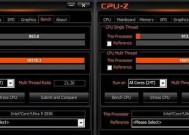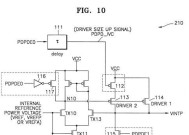新主板如何才能开机呢?开机前需要做哪些准备工作?
- 电脑知识
- 2025-07-01
- 2
- 更新:2025-06-24 20:33:10
随着技术的发展,更换或升级主板已经变得十分常见。对于新手用户而言,新主板的开机设置可能会显得有些复杂。本文将为您提供一个详尽的指南,告诉您如何为新主板的首次开机做好准备,以及开机所需的步骤。我们旨在通过本文让您对新主板的开机流程有一个清晰的理解,确保安全顺利地完成开机。
关键词密度与相关性
本文将围绕“新主板开机”进行详细解说,确保关键词密度合理,并结合多角度内容进行覆盖,以便满足不同用户的搜索需求。

开始前的准备工作
1.安装硬件
在开机之前,您需要确保所有的硬件组件,包括CPU、内存条、显卡等,已正确安装在主板上。每一种硬件的安装都需要特别注意,因为它们将决定主板能否正常工作。
2.连接电源
新主板开机前必须正确连接电源。请确保电源供应器的24Pin主板供电线和8PinCPU供电线已经连接到主板上相应的位置。
3.连接显示器
通过视频输出接口将显示器连接到显卡或主板的集成显示输出接口上,以便在开机后能够看到启动画面和系统信息。
4.连接键盘和鼠标
开机时需要有输入设备来进入BIOS/UEFI设置,确保键盘和鼠标已经正确连接到主板的USB接口。
5.安装硬盘和安装系统
硬盘或SSD需要通过SATA或NVMe接口连接到主板,并且需要安装操作系统。可以使用安装介质,比如U盘或光盘。

开机步骤详解
1.检查所有连接
在接通电源之前,检查所有连接是否牢固可靠。这是防止开机过程中出现不稳定现象的关键步骤。
2.开启电源
确保所有的外围设备,如显示器、键盘和鼠标都已开启,然后按下电源按钮,观察主板指示灯是否亮起。
3.进入BIOS/UEFI设置
大多数新主板在开机时会显示特定的按键提示,如“Del”、“F2”或“F10”,用于进入BIOS/UEFI设置界面。
4.确认硬件识别
在BIOS/UEFI中查看是否所有硬件都已被正确识别。特别注意CPU、内存、硬盘等关键部件。
5.配置启动顺序
在BIOS/UEFI中设置启动顺序,通常选择从USB或光驱启动,以便安装或修复操作系统。
6.保存并退出
完成设置后,记得保存更改并退出BIOS/UEFI。系统通常会提示按“F10”保存并重启。
7.安装或修复系统
如果主板之前没有安装过操作系统,或者需要更换系统,按照提示完成操作系统的安装或修复。
8.首次启动
完成操作系统安装或修复后,电脑将首次启动进入系统。此时,可以开始安装驱动程序、进行系统更新等。
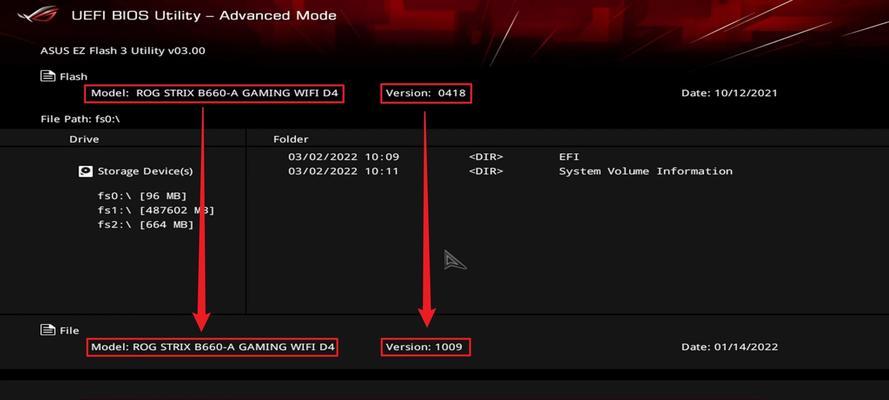
常见问题与解决办法
问题1:新主板无法开机怎么办?
确认所有的硬件连接都正确无误,特别是电源线和连接到主板的CPU、内存条等。
检查BIOS/UEFI中的硬件设置是否正确识别了所有硬件。
如果硬件无误,尝试清除CMOS设置,然后重新启动。
问题2:无法进入BIOS/UEFI设置界面?
重新启动电脑,并在启动时注意屏幕上的提示信息。
确认键盘连接正常,有些主板可能需要USB键盘进行操作。
检查主板电池是否电量不足,导致设置丢失。
结语
综上所述,新主板的开机过程虽然看起来复杂,但只要按照上述步骤仔细进行,即可顺利完成。在此过程中,做好每一步的检查工作尤为关键。本文旨在为您提供一个全面、系统的开机指导,希望能帮助您顺利开始使用新主板。如果还有其他问题,欢迎在评论区留言讨论。